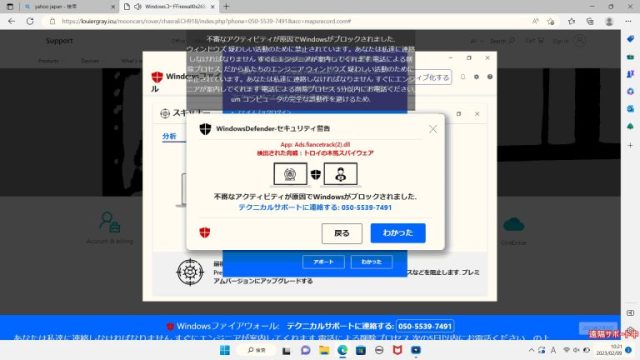インターネットを使用していると「あなたのPCは感染しています」と警告文が表示されたことはありませんか?
このような警告文は偽物で、実際はウイルスに感染していない場合がほとんどです。しかし偽の警告文は有名企業の通知そっくりに作成され、時には警告音やカウントダウン表示を用いることで、ユーザーを騙します。
もしも警告文に従うと、アプリのダウンロードやソフトウェアの購入を促され、最悪の場合は情報漏えいや、不正送金などの被害を受ける恐れがあります。
この記事では「あなたのPCは感染しています」と警告が表示される原因と対処法について紹介します。
\24時間365日相談受付/
目次
「あなたのPCは感染しています」の正体
まず、前提としてウイルス警告には、「本物」と「偽物」があります。その中でも次のような警告メッセージは、偽物である可能性が高いです。
- あなたのPCは感染しています
- あなたのパソコンはウイルスに感染しています
- あなたのPCは脆弱な状態にある可能性があります
- お使いのPCは(7)ウイルスに感染しています
- あなたのpcはウイルスに感染しています
- コンピューターがウイルスに感染しています
- トロイの木馬e.tre456_wormに感染しています
- Windowsセキュリティシステムが破損しています
- あなたのpcは5つのウイルスに感染しています
- あなたのパソコン(PC)はウイルスに感染している可能性があります
ここでは警告の真偽を見分けるポイントとして、本物と偽物の相違点を解説します。
本物の警告
たとえば次のような画面は本物の警告です。
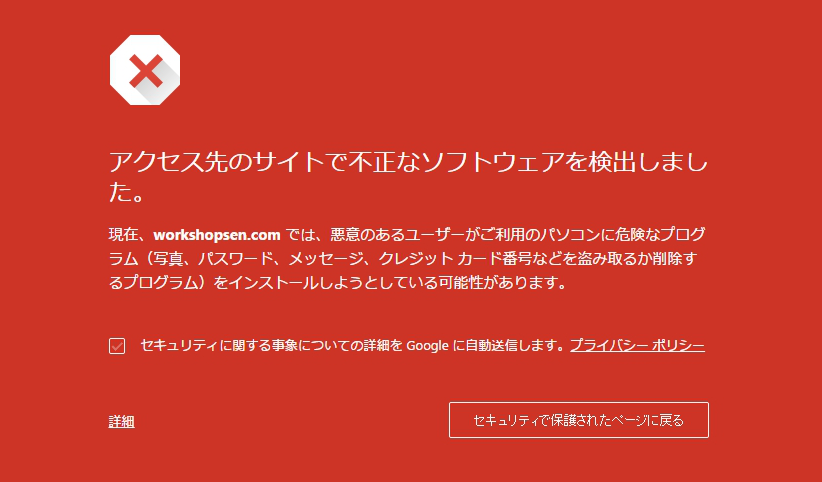
本物のウイルス警告は、ユーザーに特別な行動を求めません。悪意のある活動を検出した場合、「有害なサイトをブロック」「アクセスは危険」と事実を提示するのにとどまります。
偽警告
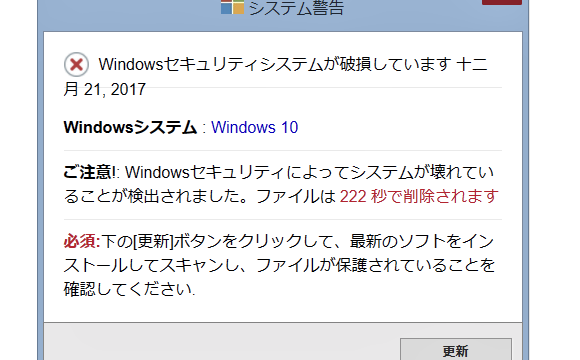
偽警告は「スケアウェア」とも呼ばれ、ユーザーを脅して恐怖心をあおり、金銭や個人情報を奪うことを目的としたマルウェアです。これは、まるでウイルス感染したかのように見せかけてユーザーを騙してマルウェアをインストールさせようとするものです。
偽警告には巧妙に作られたものも多く、たとえばGoogle chrome・Windows・McAfee・Norton・Avastの警告を装ったり、クリック先のページも、公式そっくりのデザインになっていたりすることが多く、見分けることが少し難しい場合があります。
偽警告かどうかを判断するためのポイントは以下のとおりです。
- 警告音が鳴る
- 不自然な日本語
- 恐怖を煽る文章で書かれている
- カウントダウンが設けられる
- 「更新」など不自然なボタンを押させようとする
- 電話をかけさせようとする
- 不審なURLに誘導させようとする
- URLの先頭が「http://」
- URLに含まれるドメインが公式のものでない
- クリック先のリンクが公式ページと少し異なる
そもそも、公式サイトやセキュリティソフトが出すメッセージでは、危機感を煽るような手法が使われることはまず考えられません。必要以上に不安をかきたてるような演出がみられたら、偽物の情報だと判断しましょう。
既にアプリやソフトウェアのダウンロード、警告文に記載された電話番号に電話してしまった場合は、個人情報が外部に漏えいしている可能性があります。専門家までご相談ください。
パソコンがハッキングされる原因から具体的な対処法は下記の記事を参考にしてください。

偽警告が表示された際の初動対応
偽警告が表示される理由は、ほとんどの場合、金銭詐取を目的とした詐欺です。この際、悪意ある第三者がネットユーザーに電話をかけさせ、粗悪なセキュリティソフトやサブスクリプションサービスを契約させようとします。
被害に遭わないためにも、ここでは偽警告が表示された際の初動対応を紹介します。
偽警告をタップしていない場合の初動対応
偽警告をタップしていない場合の初動対応は次のとおりです。
まずは落ち着いて偽警告を閉じましょう。✖マークを押しても消えない場合には、下記の対応を取りましょう。
タスクマネージャーで実行中のアプリケーションを強制終了
タスクマネージャーで実行中のアプリを強制終了するには、以下の手順で行います。
- Windowsの場合:Ctrl + Shift + Esc キーでタスクマネージャーを起動します。
- 強制終了したいアプリケーションを右クリックします。
- 「タスクの終了」をクリックします。
- 「はい」をクリックします。
- これで、アプリケーションが強制終了されます。
ブラウザバックする
「ウィルスが検出されました」と表示されたら、すぐにブラウザを閉じましょう。
✖マークを押しても警告が消えない場合、「Alt」キーに「←」キーでブラウザバック可能です。カウントダウンで不安を煽る警告であっても同様に無視してください。
キャッシュを消す
強制終了しても警告が消えない場合には、キャッシュデータ・閲覧履歴をすべて削除することで警告が消える場合があります。
偽警告(スケアウェア)はブラウザの設定やキャッシュ、閲覧履歴などを利用し、ユーザーの行動を監視したり、不正な広告を表示したりします。つまり、キャッシュや閲覧履歴をすべて削除すると、偽警告が参照していたデータがなくなり、警告が消える場合があります。
キャッシュデータ・閲覧履歴をすべて削除するには、以下の手順で行います。
- ブラウザの設定を開きます。
- 「プライバシーとセキュリティ」または「詳細設定」などのタブを開きます。
- 「キャッシュと履歴を消去」または「履歴を消去」などの項目をクリックします。
- 「キャッシュを消去」と「履歴を消去」のチェックボックスをオンにして、「消去」をクリックします。
具体的な手順は、ブラウザによって異なります。
以下に、主なブラウザのキャッシュデータ・閲覧履歴の削除手順を記載します。
- ブラウザの右上にある「三点リーダー」をクリックします。
- 「設定」をクリックします。
- 「プライバシーとセキュリティ」タブを開きます。
- 「閲覧履歴」をクリックします。
- 「閲覧履歴を消去」をクリックします。
- 「キャッシュを消去」と「履歴を消去」のチェックボックスをオンにして、「消去」をクリックします。
- ブラウザの右上にある「三点リーダー」をクリックします。
- 「設定」をクリックします。
- 「プライバシー、検索、サービスを管理する」タブを開きます。
- 「ブラウジングデータの消去」をクリックします。
- 「キャッシュと履歴」のチェックボックスをオンにして、「消去」をクリックします。
- 画面右上のメニューアイコンをクリックし、「設定」を選択します。
- 左側のサイドバーにある「プライバシーとセキュリティ」を選択します。
- 「キャッシュされた Web ページ」にある「今すぐ消去」をクリックします。
キャッシュデータ・閲覧履歴を削除しても警告が消えない場合は、セキュリティソフトや専用ツールを使用して、偽警告を表示しているマルウェアを完全に削除する必要があります。
偽警告に表示された電話番号に電話した場合の初動対応
偽警告に表示されている番号(主にネット電話の050から始まる)に電話をかけてしまうと、問題解決のためのサポートを行うようなふりをする詐欺にかかってしまうことがあります。
このような詐欺は「サポート詐欺」と呼ばれ、以下のような手口で行われます。
- 「ウイルス感染した」と偽の警告画面を表示させ、不安を煽る
- 番号(主に050から始まる)に電話をかけさせる
- 問題解決のサポートと偽り、パソコンを遠隔操作する
- セキュリティソフトの購入やサポート契約を結ばせる/作業費を請求する
もしソフトウェアをダウンロードすると、ウイルス感染の被害にあう可能性があります。ダウンロードを指示されても従わず、不審に思った段階で着信拒否することをおすすめします。
偽警告からソフトウェア(マルウェア)をダウンロードした場合の初動対応
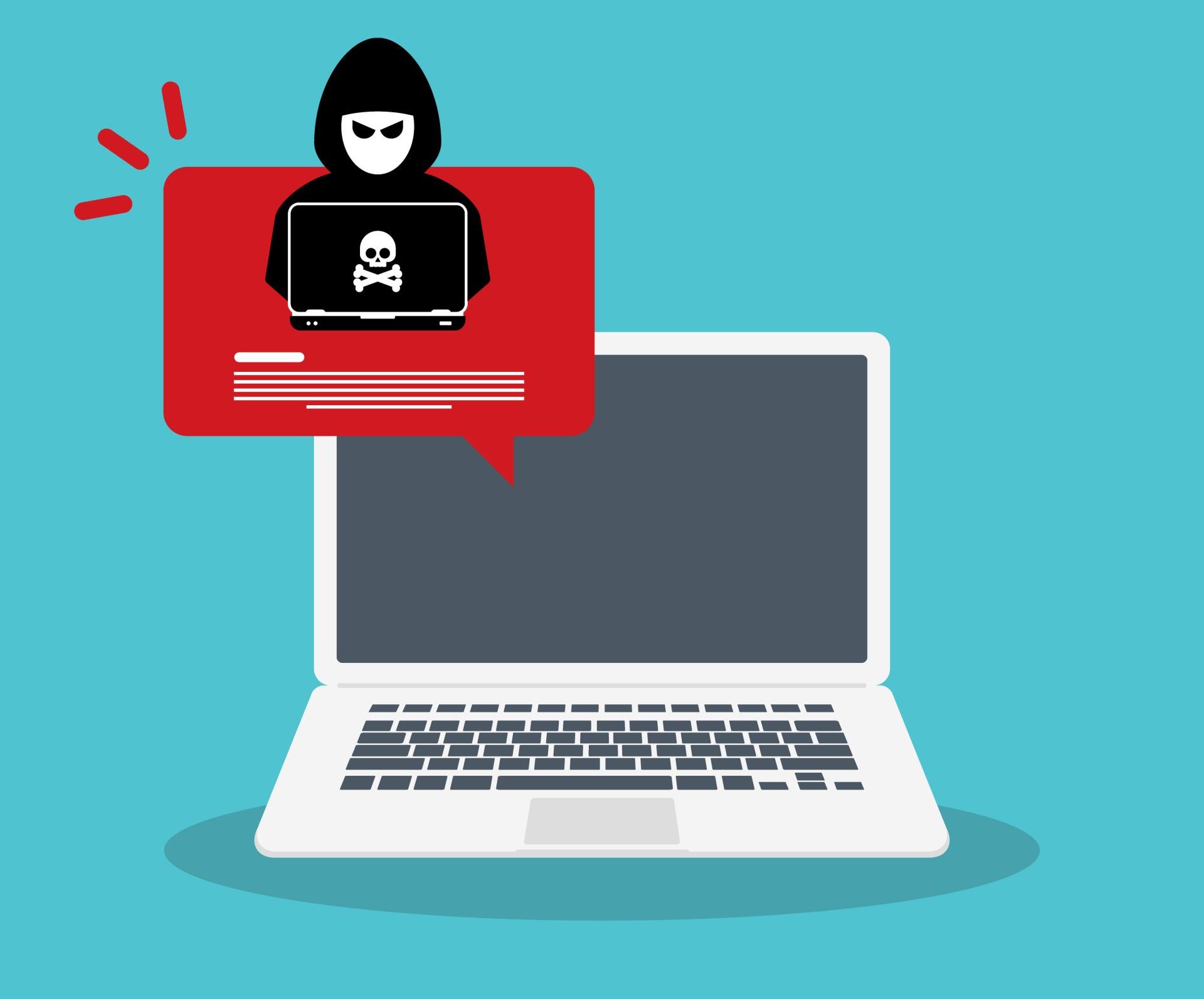 攻撃者は、偽のサポートセンターを装って、ユーザーに電話をかけてきます。そして、ユーザーにパソコンに問題があると伝え、不審なソフトウェア(マルウェア)をインストールさせようとします。
攻撃者は、偽のサポートセンターを装って、ユーザーに電話をかけてきます。そして、ユーザーにパソコンに問題があると伝え、不審なソフトウェア(マルウェア)をインストールさせようとします。
もし不審なソフトウェア(マルウェア)をインストールすると、遠隔操作が行われたり、PC上の個人情報が抜き取られたりします。抜き取られやすい個人情報は次のとおりです。
- 氏名、住所、電話番号、メールアドレスなどの基本情報
- クレジットカード情報、口座情報などの金融情報
- パスワード、IDなどのログイン情報
- 企業秘密、顧客情報など機密情報
これらの情報は、攻撃者に悪用されると、なりすまし、詐欺、金銭の窃取、不正アクセス、プライバシーの侵害などの被害を受ける可能性があります。
そのため不審なソフトウェアをダウンロードして、ウイルスに感染した場合は、すぐにサイバーセキュリティ専門家に相談することをおすすめします。サイバーセキュリティの専門家は、マルウェアの調査や駆除の案内、被害状況の調査などといった、適切な対応をアドバイスすることができます。
私たちデジタルデータフォレンジックは、緊急性の高いインシデントにもいち早く対応できるよう24時間365日体制で相談を受け付けており、官公庁、上場企業、捜査機関等を含む幅広いインシデントに対応経験があります。
お電話またはメールでお問合せいただくと、状況のヒアリングと対応方法、お見積りを無料でご案内いたしますので、まずはお気軽にご相談ください。
「あなたのPCは感染しています」と表示された時の注意点
「あなたのPCは感染しています」と偽の警告文が表示された時は以下の点に注意しましょう。警告文の指示に従うとパソコンがハッキングされたり、金銭被害に遭う可能性があります。
- 「今すぐにスキャン」をクリックしない
- アプリやソフトウェアをダウンロードしない
- 警告文に記載された電話番号に電話しない
- クレジットカード番号など個人情報を入力しない
既に警告文の指示に従い、アプリのダウンロードの実行や個人情報をオペレーターに伝えてしまった場合は、クレジットカードの停止など必要な手続きを行った後に、セキュリティの専門家まで相談しましょう。
個人情報漏えいの有無や、インストールしたアプリやソフトウェアがどのような被害を与えているか詳細に知ることができます。
「あなたのPCは感染しています」偽警告から被害を受けた際の対処法
偽警告に騙されて、不審なソフトウェアをインストールすると、個人情報の流出、金銭の被害、パソコンの不具合、フィッシング詐欺、遠隔操作による犯罪などの被害を受ける可能性があります。
偽警告の被害は、警察や消費者ホットラインに相談することは出来ますが、詳細な被害を調査することはできません。ここでは、偽警告で被害を受けた際の対処方法を紹介します。
セキュリティソフトを利用する
偽警告による被害調査方法として、セキュリティソフトがあります。セキュリティソフトでは、偽警告によって感染したマルウェアを駆除することができます。
例えばセキュリティソフトは、マルウェアを検出して駆除することができます。そのため、偽警告によってインストールされたマルウェアを検出して駆除することで、被害の拡大を防ぐことができます。
ただし、セキュリティソフトは、マルウェアの検出と駆除を主な目的としているため、被害状況の把握や対策までは、必ずしも対応しているとは限りません。また、セキュリティソフトの機能や性能には、製品によって差があります。そのため、セキュリティソフトによる調査では、被害の詳細が完全に把握できない場合や、適切な対策が提案されない場合があります。
フォレンジック調査の専門家に相談する
 セキュリティインシデントの被害を最小限に抑えるためには、正確な調査と迅速な対応が必要不可欠です。
セキュリティインシデントの被害を最小限に抑えるためには、正確な調査と迅速な対応が必要不可欠です。
専門的なノウハウを持たない中で、個人ないし自社のみで調査を行うと、実態を正確に把握できない可能性が高まるだけでなく、取引先や行政等へ報告が必要な場合、 自社調査のみだと信憑性が疑われ、さらなる信用失墜につながる危険性があります。
もし組織や社内でサイバーインシデントが発生した際、調査の実施が未確定の場合でも、まずは信頼性の高いフォレンジック業者に一度相談することをおすすめします。
私たちデジタルデータフォレンジックは、官公庁、上場企業、捜査機関等を含む累計3.2万件の対応経験があり、サイバー攻撃経路や漏えいしたデータを迅速に特定します。
緊急性の高いサイバー攻撃被害にも迅速に対応できるよう、24時間365日体制で相談、見積もりを無料で受け付けておりますので、お電話またはメールでお気軽にお問い合わせください。
フォレンジック調査とは
 フォレンジック調査とは、サイバーセキュリティインシデントの分析を通じて、攻撃の手法や経路を特定し、被害の範囲や影響を詳細に調査するプロセスです。
フォレンジック調査とは、サイバーセキュリティインシデントの分析を通じて、攻撃の手法や経路を特定し、被害の範囲や影響を詳細に調査するプロセスです。
フォレンジック調査には以下の利点があります。
- 攻撃手法の把握 :攻撃者の手法や侵入経路を理解することで、類似の攻撃を防ぐための対策を講じることができます。
- 影響の評価:被害の範囲や影響を正確に評価することで、復旧作業の優先順位を決定できます。
- 証拠の収集:攻撃の証拠を収集することで、法的手続きや保険請求時に活用できます。また、攻撃者の特定にも役立ちます。
- セキュリティ強化:攻撃を分析し、セキュリティを改善することで、同様の攻撃を未来に防ぐための対策を講じることができます。
特に専門家は、デジタル証拠を分析し、攻撃の詳細を特定する専門知識を持っています。
これにより被害範囲や侵入経路を明らかにし、再発を防ぐための対策を講じることができます。特に緊急の場合は、フォレンジック専門家のアドバイスを得ることが重要となります。
もし次のような疑問がある場合、専門家まで対応を依頼されることをおすすめします。
- 「漏えいによって個人情報が、どの範囲まで流出したのか?」
- 「漏えい情報が他の企業や組織にも影響を及ぼすのではないか?」
- 「インシデントの影響がどれくらい長期間にわたるのか?」
- 「漏えいした情報が悪用される可能性が知りたい?」
- 「問題に対して今後どのような対策を取るべきか知りたい」
私たちデジタルデータフォレンジック(DDF)には、官公庁、上場企業、捜査機関等を含む幅広いインシデントに対応経験がある専門エンジニアが40名以上在籍しており、相談や見積もりを無料で受け付けています。
いつでも対応できるよう、24時間365日体制でご相談を受け付けておりますので、まずはお気軽にご相談ください。
◎フォレンジック調査を考えている方へ (お見積りまで完全無料)
フォレンジック調査は、DDF(デジタルデータフォレンジック)までご相談ください。
累計32,377件のご相談実績(※1)があり、他社にはないデータ復旧業者14年連続国内売上No.1のデータ復旧技術(※2)とフォレンジック技術を駆使してお客様の問題解決をサポートします。
✔不正アクセスの形跡があると報告された
✔ランサムウェアやマルウェア感染の原因がわからない
✔データが漏えいしているかもしれない
上記のようなご相談から調査項目/作業内容のご提案、お見積りまでは完全無料。安心してご相談ください。
\24時間365日 相談受付/
※1 データ復旧専門業者とは、自社及び関連会社の製品以外の製品のみを対象に保守及び修理等サービスのうちデータ復旧サービスを専門としてサービス提供している企業のこと
第三者機関による、データ復旧サービスでの売上の調査結果に基づく。(集計期間:2007年~2020年)
※2 累計ご相談件数32,377件を突破(期間:2016年9月1日~)
フォレンジックの詳細は下記の記事で詳しく解説しています。

企業の情報漏えいインシデント対応が義務化されています
下記のような症状が起きている場合、マルウェア感染や不正アクセスが疑われます。
- 身に覚えのないログイン履歴がある
- 外部からの不正なアクセスが検出された
- セキュリティソフトが不正なファイルを検出した
- システムやアプリケーションが予期せぬ方法で動作する
- ファイルが暗号化されたり、削除されたりした
- 不審なメールを送信したり受信したりしている
- ネットワークのトラフィックが異常に増加している
- パスワードが変更されたり、アカウント情報が盗まれたりしている
上記に当てはまる場合、情報漏えいの恐れがあるため、被害範囲や感染経路を調べることが大切です。特に2022年4月施行の「改正個人情報保護法」では、金銭的被害が生じるおそれのある個人データの漏えい等が発覚した場合、法人に以下の義務が課せられました。
- 個人情報保護委員会への報告:当該企業は、個人情報保護委員会に漏えいの報告を行う。
- 当該個人に対する通知:当該企業は、個人情報漏えいの被害を受けた個人に通知を行う。
つまり、被害調査を行うことは、再発防止のためだけでなく、個人情報取扱事業者の義務でもあります。仮に措置命令違反や個人情報の不正流用が発生した場合、最高で1億円の罰金が科せられる可能性もあります。
そこで情報漏えい時、どの情報が、どのように漏えいしたのかを調査し、今後の対応や予防策を考える必要があります。
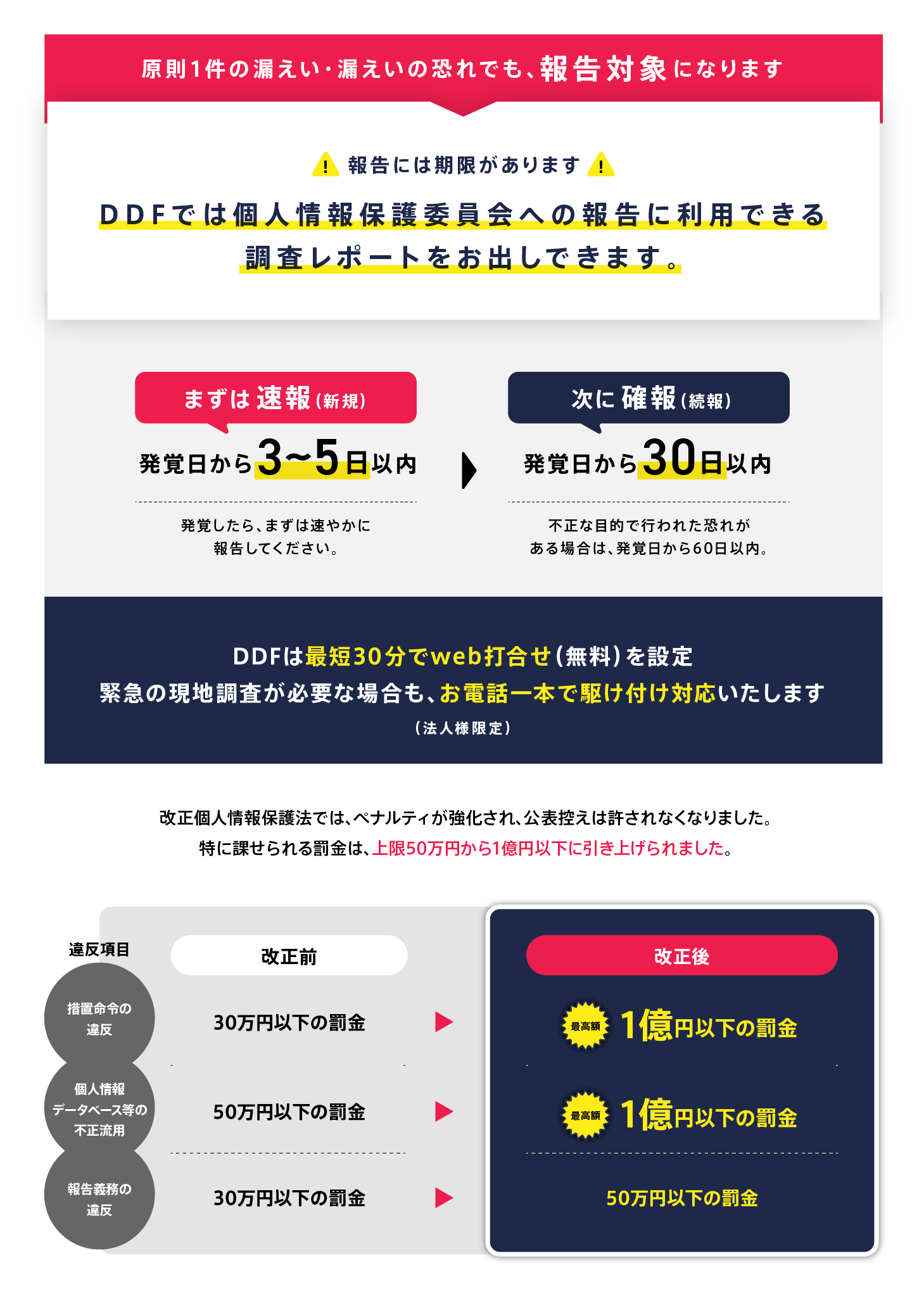
ただし、被害の調査を行う場合、法的知識や専門技術が必要です。これは自社のみで対応するのが困難であるため、フォレンジック専門家と提携して調査することをおすすめします。
フォレンジック専門家は、インシデントの原因や範囲を特定する検証作業に秀でており、感染源の特定はもちろん、公的に使用できる報告資料を作成でき、被害を未然に防ぐ有効な対策を講じることができます。
ハッキング調査が必要な場合は専門家に相談する
 ハッキング、不正アクセス、乗っ取り、情報漏えいのような問題が発生した場合、どのような経路で、どのような情報が漏えいしたのか、被害の全容を正確に把握する必要があります。しかし、自力で調査を行うと、調査対象範囲が適切でなかったり、意図しない証拠データの消失が発生しやすく、不完全な結果になる恐れがあります。
ハッキング、不正アクセス、乗っ取り、情報漏えいのような問題が発生した場合、どのような経路で、どのような情報が漏えいしたのか、被害の全容を正確に把握する必要があります。しかし、自力で調査を行うと、調査対象範囲が適切でなかったり、意図しない証拠データの消失が発生しやすく、不完全な結果になる恐れがあります。
このような事態を防ぎ、適切な調査によって原因究明を行うためにも、フォレンジック調査の専門家に相談することが重要です。
フォレンジック調査では、インシデント対応のプロが初動対応から、専門設備でのネットワークや端末の調査・解析、調査報告書の提出によって問題の解決を徹底サポートします。
デジタルデータフォレンジックでは、お電話またはメールでお問合せいただくと、状況のヒアリングと対応方法、お見積りを無料でご案内いたします。法人様の場合、ご相談から最短30分で初動対応のWeb打合せも開催しておりますので、お気軽にご相談ください。
官公庁・上場企業・捜査機関等まで幅広い調査対応経験を持つ専門の担当者が対応させていただきます。
選ばれる理由
累積ご相談件数32,377件以上の実績
官公庁・上場企業・大手保険会社・法律事務所・監査法人等から個人様まで幅広い支持をいただいており、累積32,377件以上(※1)のご相談実績があります。また、警察・捜査機関から累計360件以上(※2)のご相談実績があり、多数の感謝状をいただいています。
(※1)集計期間:2016年9月1日~
(※2)集計機関:2017年8月1日~

24時間365日スピード対応
緊急性の高いインシデントにもいち早く対応できるよう24時間365日受付しております。ご相談から最短30分で初動対応のWeb打合せを開催・即日現地駆けつけの対応も可能です。(法人様限定)自社内に調査ラボを持つからこそ提供できる迅速な対応を多数のお客様にご評価いただいています。

利用しやすい料金設定 相談・見積無料
外注により費用が高くなりやすい他社様と異なり、当社では自社内のラボで調査するため、業界水準よりも安価に調査サービスを提供しております。初動対応のご相談・お見積は無料で実施。はじめてのご利用でも安心してお任せください。

国内最大規模の最新設備・技術
自社内に40名以上の専門エンジニアが在籍し、14年連続国内売上No.1のデータ復旧技術(※4)とフォレンジック技術でお客様の問題解決をサポートできます。多種多様な調査依頼にお応えするため、世界各国から最新鋭の調査・解析ツールや復旧設備を導入しています。
(※4)第三者機関による、データ復旧サービスでの売上の調査結果に基づく。(2007年~2017年)

国際空港レベルのセキュリティ体制
官公庁や警察などの機密性の高い情報を取り扱うため、第三者機関の警備やセキュリティゲート、監視カメラを配置し、情報の管理を行っています。世界基準のセキュリティ規格であるISO、Pマークを取得。万全のセキュリティ体制を構築しています。

フォレンジックサービスの流れや料金については下記からご確認ください。
【初めての方へ】フォレンジックサービスについて詳しくご紹介
【サービスの流れ】どこまで無料? 調査にかかる期間は? サービスの流れをご紹介
【料金について】調査にかかる費用やお支払方法について
【会社概要】当社へのアクセス情報や機器のお預かりについて
多くのお客様にご利用いただいております

ハッキング調査会社への相談方法
インシデントが発生した際、フォレンジック調査を行うか決定していない段階でも、今後のプロセス整理のために、まずは実績のある専門会社へ相談することを推奨しています。
取引先や行政に報告する際、自社での調査だけでは、正確な情報は得られません。むしろ意図的にデータ改ざん・削除されている場合は、情報の信頼性が問われることもあります。
インシデント時は、第三者機関に調査を依頼し、情報収集を行うことを検討しましょう。
DDF(デジタルデータフォレンジック)では、フォレンジックの技術を駆使して、法人/個人を問わず、お客様の問題解決をいたします。
当社では作業内容のご提案とお見積りのご提示まで無料でご案内しております。
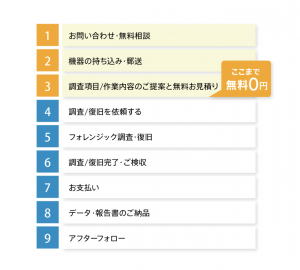 解析した結果は、調査報告書としてレポートを作成しています。作成した報告書には、調査で行った手順やインシデントの全容などが詳細に記載され、法執行機関にも提出可能です。
解析した結果は、調査報告書としてレポートを作成しています。作成した報告書には、調査で行った手順やインシデントの全容などが詳細に記載され、法執行機関にも提出可能です。
\法人様・個人様問わず対応 24時間365日無料相談OK!/
ハッキング調査の料金・目安について
調査の料金・目安について
 専門のアドバイザーがお客様の状況を伺い、概算の見積りと納期をお伝えいたします。
専門のアドバイザーがお客様の状況を伺い、概算の見積りと納期をお伝えいたします。
機器を来社お持込み、またはご発送頂ければ、無料で正確な見積りのご提出が可能です。
まずはお気軽にお電話下さい。
【法人様限定】初動対応無料(Web打ち合わせ・電話ヒアリング・現地保全)
❶無料で迅速初動対応
お電話でのご相談、Web打ち合わせ、現地への駆け付け対応を無料で行います(保全は最短2時間で対応可能です。)。
❷いつでも相談できる
365日相談・調査対応しており、危機対応の経験豊富なコンサルタントが常駐しています。
❸お電話一本で駆け付け可能
緊急の現地調査が必要な場合も、調査専門の技術員が迅速に駆け付けます。(駆け付け場所によっては出張費をいただく場合があります)
「あなたのpcは感染しています」と表示されないようにする方法
「あなたのPCは感染しています」などの偽警告が表示されないように対策する方法もあります。方法は以下の通りです。
もしも「あなたのPCは感染しています」といった警告文が表示されてしまった場合は、落ち着いて警告表示を確認し、アプリのインストールが促されている内容であれば、ブラウザを閉じましょう。
基本的なセキュリティ設定を見直す
パソコンには多くの場合、セキュリティ機能が付属しています。セキュリティ設定を正しく行っていると、不審なサイトへのアクセスや、外部からの不正アクセスをブロックできます。
「ファイアウォールが有効になっているか確認する」、「パソコンのOSを最新版にアップデートする」「ウイルス対策ソフトが起動しているか確認する」など基本的なセキュリティ設定を見直し、パソコンのセキュリティが正常に起動しているか確認しましょう。
市販のセキュリティツールを導入する
パソコンに付属しているセキュリティでは不十分だという方は、市販のセキュリティソフトやセキュリティツールを導入し、パソコンのセキュリティを強化しましょう。
ただし、パソコンに付属しているセキュリティツールと重複するソフトを導入してしまうと、セキュリティの導入コストや維持費などが余計にかかり、結果的に損してしまう可能性があります。
市販のセキュリティツールを導入する際は、専門家によるセキュリティ診断がお勧めです。
よくある質問
対応内容・期間などにより変動いたします。
詳細なお見積もりについてはお気軽にお問い合わせください。
専門のアドバイザーがお客様の状況を伺い、概算の見積りと納期をお伝えいたします。
可能です。当社は特定の休業日はございません。緊急度の高い場合も迅速に対応できるように、365日年中無休で対応いたしますので、土日祝日でもご相談下さい。
もちろん可能です。お客様の重要なデータをお取り扱いするにあたり、当社では機密保持誓約書ををお渡しし、機器やデータの取り扱いについても徹底管理を行っております。また当社では、プライバシーの保護を最優先に考えており、情報セキュリティの国際規格(ISO24001)およびPマークも取得しています。法人様、個人様に関わらず、匿名での相談も受け付けておりますので、安心してご相談ください。